DEXCSとは
プリ処理、ソルバー、ポスト処理 が一体になっている解析ソフトです。
Ubuntuと一緒に配布を行う(各種ソフトのインストールが不要)方式なので、誰でも同じ環境を作れるという点で、導入のしやすさを利点としているようです。
オープンソースのCAEの世界をよくまだ理解していないのですが、DEXCS自体は基本的な弾性解析しかできないなどの制限があるようです。
機会があれば、オープンソースのCAEの世界も知っていければと思っています。
DEXCSの導入
自分はMacBookAir(Mountain Lion)を使っていて、以前にも仮想マシンでUbuntuを使っていたこともあって、VMWareFusionを使って、導入しました。
VMWareFusionはMacの場合有料ですが、30日間のトライアルなどもできるので、試してみるのも良いと思います。
また、DEXCSは以下の書籍を買うことでインストールCDを得ました。
柴田 良一 野村 悦治
工学社
売り上げランキング: 113,199
工学社
売り上げランキング: 113,199
書籍自体は、基本的なDEXCSの使い方が記載されているので、最初の学習に良いのと、インストールCDがそのまま手に入るので、楽な所があります。
書籍を買わなくても以下からユーザー情報を送信することで、DEXCSをダウンロードできるようです。
http://dexcs.gifu-nct.ac.jp/download/
VMWareFusionへのDEXCSの導入
以下、基本的ですが導入方法です。
まずは、VMWareFusionをたちあげて、
ファイル->新規
から、新規仮想マシンを作成します。
上部のディスクを使用せずに続行を選択します。
カスタム仮想マシンの作成を選択します。
LinuxとUbuntuを選択します。
終了を選択します。
上のような画面が登場し、起動OSを探します。
うまくいかない時は、上の赤丸のCDボタンを押して、インストールCDを入れたディスクドライバを仮想マシンが認識される状態になっているか確認しましょう。
実際にインストールCDを使う場合は、"ドライブを有効にする"をオンにしないと、インストールディスクを見つけてくれないと思います。
インストールディスクを見つけてくれると、上のような画面状態になると思います。(まだ作業は終わっていません。)
(デスクトップのダサさが否めませんが、)ここで"Custom Liveのインストール"をダブルクリックします。
基本的な質問事項(タイムゾーンの選択など)に答えて、インストール作業を進めます。一瞬以下のようなドキッとする選択肢が出てきますが、”ディスク全体を削除してから使用する”を選択して問題ありません。(macのSSDの中味が消える訳ではありません。)
以上のような作業を終了すると、DEXCSのためのUbuntuが構築されます。
これで、解析環境が整うと思うと嬉しいものですね。
では、幸せな解析ライフをお楽しみください。
追記
他にもフリーで商用CAEに匹敵する環境を望んている方は、以下の記事も参照ください。
個人的にはSALOME-MECAの方がオススメです。
SALOME-MECAをMacにインストールしました。 フリーで商用CAEに匹敵する環境を整える


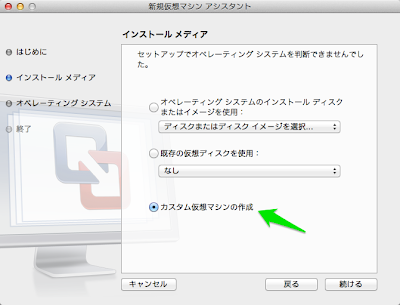







0 件のコメント:
コメントを投稿